اگرچه نسخه انگلیسی آمازون نسخه نهایی پلتفرم است ، بازدیدکنندگان و مشتریان این حق را دارند که زبان مورد نظر خود را انتخاب کنند. به طور پیش فرض ، آمازون یک زبان از پیش انتخاب شده را براساس مکان دستگاه شما ، تنظیمات حساب ، تنظیمات مرورگر و سایر عوامل به شما اختصاص می دهد.
اگر متوجه شدید که آمازون اغلب به اسپانیایی یا در مورد سایر زبانهای ناآشنا در تلفن هوشمند یا رایانه شخصی شما ، ما توضیح خواهیم داد که چرا این اتفاق افتاده و چگونه مشکل را برطرف کنیم. قبل از اینکه به راه حل زیر بروید ، برگه آمازون را ببندید و دوباره باز کنید یا مرورگر دیگری را امتحان کنید. این به شما کمک می کند منبع مشکل را دریابید.

مراحل تغییر زبان ترجیحی آمازون
اگر مرورگرهای دیگر آمازون شما را به زبان دلخواه شما نمایش می دهند ، تنظیمات زبان و منطقه مرورگر آسیب دیده را بررسی کنید. اگر آمازون در تمام مرورگرها و دستگاه های شما اسپانیایی باشد ، به احتمال زیاد مشکل در تنظیمات حساب شماست.
1. زبان پیش فرض آمازون را تغییر دهید
اولین اقدام شما باید این باشد که مطمئن شوید زبان آمازون روی اسپانیایی تنظیم نشده است.
در رایانه ، روی نماد پرچمکلیک کنید >در کنار نوار جستجو و زبان مورد نظر خود را از لیست کشویی انتخاب کنید.
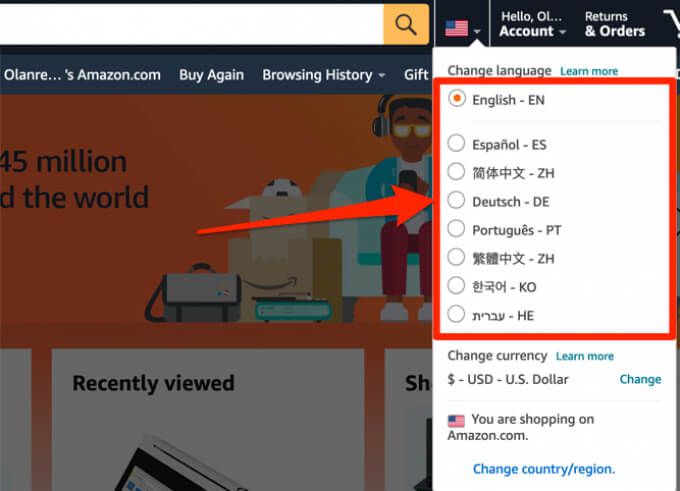
همچنین ، به صفحه تنظیمات زبان آمازون بروید ، زبان مورد نظر خود را انتخاب کنید و روی ذخیره تغییراتکلیک کنید.
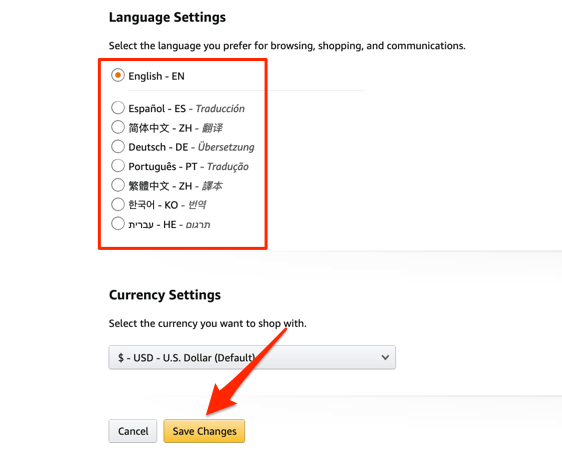
در تلفن همراه ، به پایین قسمت پایین پیمایش کنید صفحه اصلی آمازون یا هر صفحه محصول و روی نماد کره زمینضربه بزنید.
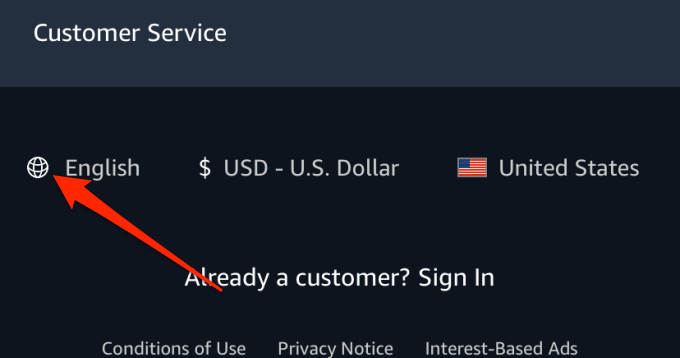
زبان مورد نظر خود را انتخاب کرده و بر روی ذخیره تغییراتکلیک کنید.
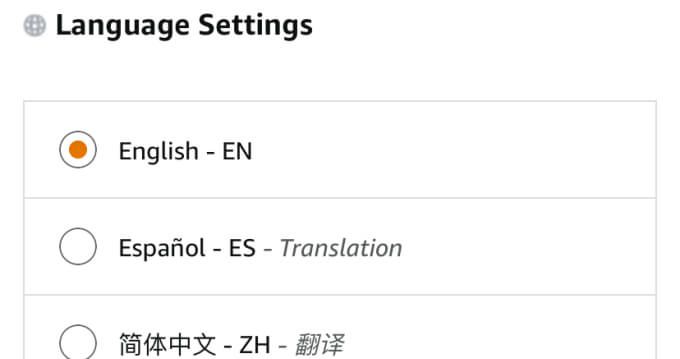
اگر زبان بدون تغییر باقی مانده است ، صفحه را تازه کنید و انتخاب کنید دوباره ck آمازون همچنین ایمیلی برای تأیید تنظیمات به روز شده زبان ارسال می کند.
برای تغییر زبان مورد نظر خود در برنامه تلفن همراه ، روی نماد منوی همبرگرضربه بزنید و به تنظیمات>بروید strong >>کشور و زبان>زبانو زبان موجود در منطقه خود را انتخاب کنید.
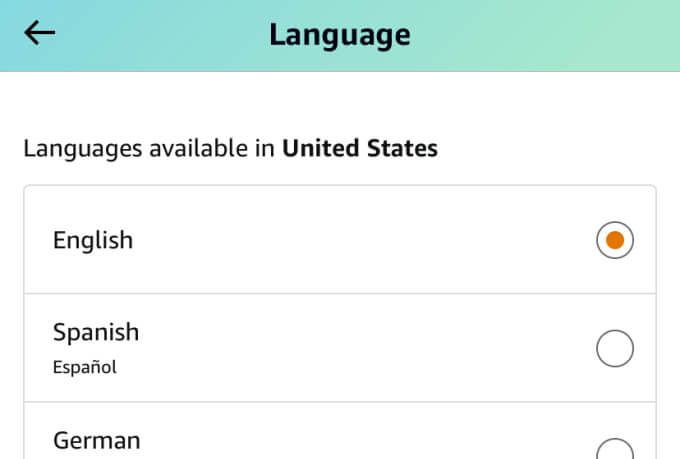
2 تغییر کشور / منطقه
در حال حاضر ، آمازون از 20 کشور پشتیبانی می کند ، هر کدام با زبان ها ، قیمت ها و گزینه های مختلف حمل و نقل. اگر کشور / منطقه مورد نظر شما در وب سایت به اسپانیا یا سایر کشورهای اسپانیایی زبان مانند مکزیک تنظیم شده باشد ، آمازون محصولات و صفحات را به زبان اسپانیایی نمایش می دهد.
برای تغییر کشور / منطقه آمازون در مرورگر خود ، روی نماد پرچم کنار نوار جستجو کلیک کنید و تغییر کشور / منطقهرا انتخاب کنید. این پیوند در پایین کارت کشویی است - فقط در صورتی که وب سایت به انگلیسی نباشد.
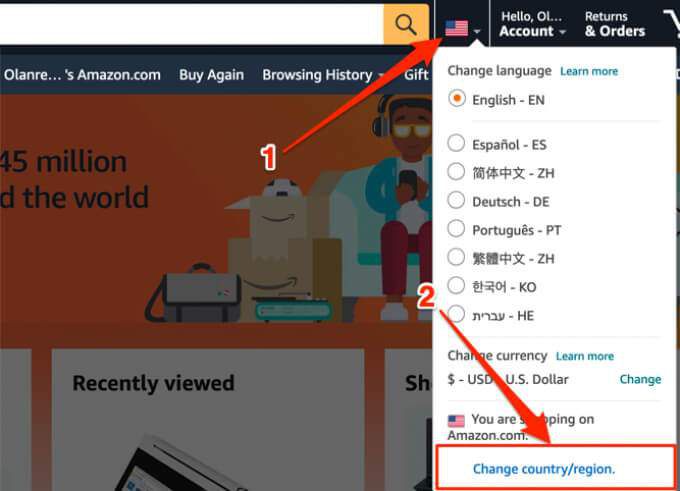
روی کشویی کلیک کنید دکمه، کشور مورد نظر خود را انتخاب کنید و روی دکمه رفتن به وب سایتکلیک کنید.
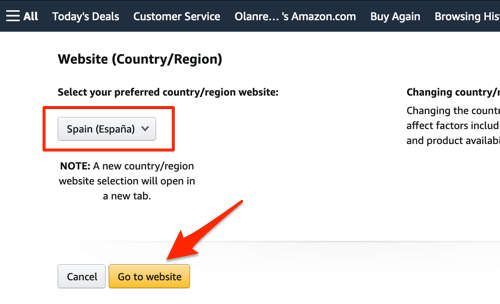
مرورگر شما یک برگه جدید مرورگر آمازون را با زبان پیش فرض کشور انتخاب شده باز می کند.
در تلفن همراه برنامه ، روی نماد منو ضربه بزنید و به تنظیمات>کشور و زبان>کشور / منطقهبروید و یک کشور را در کشورها انتخاب کنید / مناطق موجود در بخش انگلیسی(یا زبان مورد نظر شما).
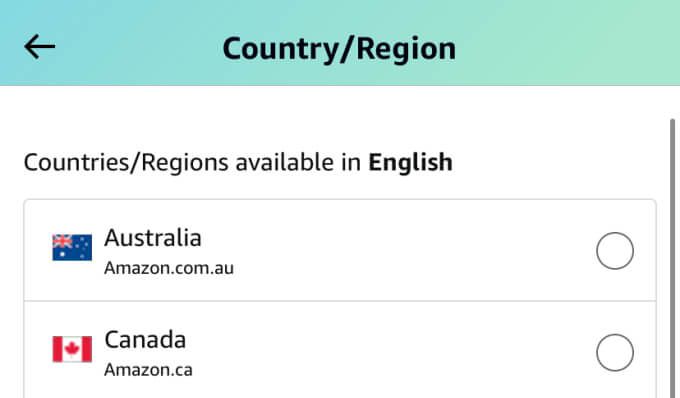
3. تنظیمات VPN را بررسی کنید
بسیاری از وب سایت ها زبان پیش فرض صفحه را با استفاده از موقعیت مکانی جغرافیایی بازدید کننده تنظیم می کنند. اگر از شبکه خصوصی مجازی (VPN) در تلفن هوشمند یا رایانه شخصی خود استفاده می کنید و مکان سرور آن روی اسپانیا یا هر کشور اسپانیایی زبان تنظیم شده است ، به احتمال زیاد آمازون محصولات را به زبان اسپانیایی نمایش می دهد. تنظیمات VPN خود را بررسی کنید ، به یک کشور / سرور غیر اسپانیایی بروید و صفحه را تازه کنید.
4. موقعیت و زبان وب سایتها را بررسی کنید
گاهی اوقات ، مشکل از تنظیمات حساب VPN یا Amazon نیست. بازدید از آمازون از وب سایت شخص ثالث ممکن است زبان آمازون را به زبان اسپانیایی یا سایر زبانها تنظیم کند. از تحقیقات ما دریافتیم که بسیاری از کاربران تحت تأثیر این مشکل را هنگام مراجعه از Google به آمازون یا کلیک بر روی تبلیغات محصول آمازون در وب سایت شخص ثالث تجربه می کنند.
دو دلیل احتمالی وجود دارد که این تعویض زبان اتفاق بیفتد :
در مورد دو امکان اول ، اما می توانید زبان پیش فرض موتور جستجوی دلخواه خود را تغییر دهید. برخی از وب سایت ها به شما امکان می دهند زبان دلخواه خود را تغییر دهید ، بنابراین به دنبال آن باشید.
اگر روی محصولات موجود در Google کلیک کنید و به نسخه اسپانیایی آمازون هدایت شدید ، مکان موتور جستجو را بررسی کنید تنظیمات و اطمینان حاصل کنید که منطقه آن به یک کشور اسپانیایی زبان تنظیم نشده است. در اینجا نحوه انجام این کار آورده شده است.
1. در صفحه نتایج جستجوی Google ، روی تنظیماتزیر کادر جستجو کلیک کرده و تنظیمات جستجورا انتخاب کنید.
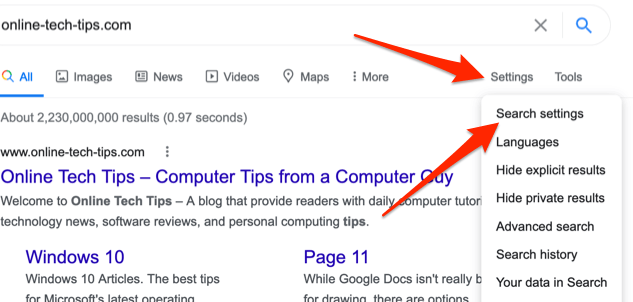
2. به قسمت تنظیمات منطقهبروید ، منطقه فعلییا کشوری غیر اسپانیایی را انتخاب کنید و پس از اتمام بر روی ذخیرهکلیک کنید.
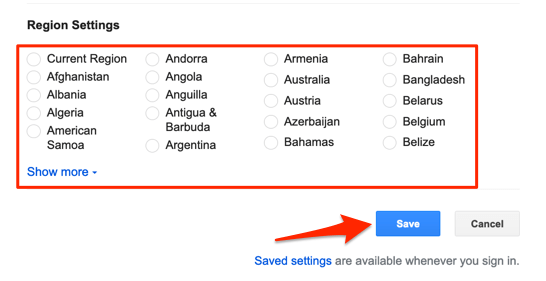
نکته سریع: برای آشکار کردن همه کشورها بر روی دکمه کشویی نمایش موارد بیشترکلیک کنید
برای Microsoft Bing ، روی نماد منوی همبرگرکلیک کنید ، تنظیماترا انتخاب کنید و کشور / منطقهرا انتخاب کنید.
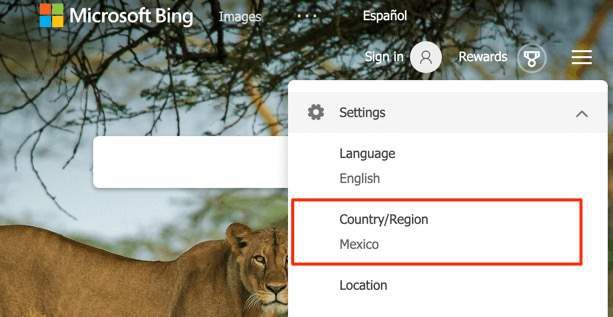
کشور مورد نظر خود را انتخاب کنید و بس. اگر ایالات متحده را به عنوان کشور مورد نظر خود انتخاب می کنید ، حتماً ایالات متحده - انگلیسیو نه "ایالات متحده - اسپانیایی" کلیک کنید.
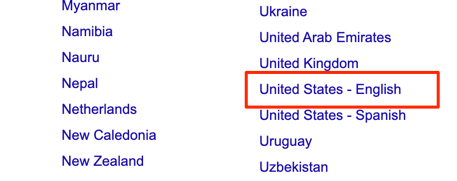
5. پاک کردن کوکی های آمازون
برخی از کاربران Chrome مشکل آزار دهنده تعویض زبان را برطرف کردند پاک کردن تمام داده های مربوط به آمازون در مرورگر خود. اگر با وجود داشتن زبان صحیح و تنظیمات منطقه در آمازون و سایر وب سایت های شخص ثالث ، این مشکل همچنان ادامه داشت ، مراحل زیر را دنبال کنید و ببینید آیا به شما کمک می کند.
پاک کردن حافظه پنهان Amazon در Chrome
1 این آدرس را در زیر در نوار آدرس Chrome وارد کنید و واردرا فشار دهید.
Chrome: // تنظیمات / داده های سایت
2. amazonرا در نوار جستجو در گوشه بالا سمت راست تایپ کنید و روی دکمه حذف همه نشان داده شدهکلیک کنید تا همه کوکی ها و داده های مربوط به آمازون حذف شود.
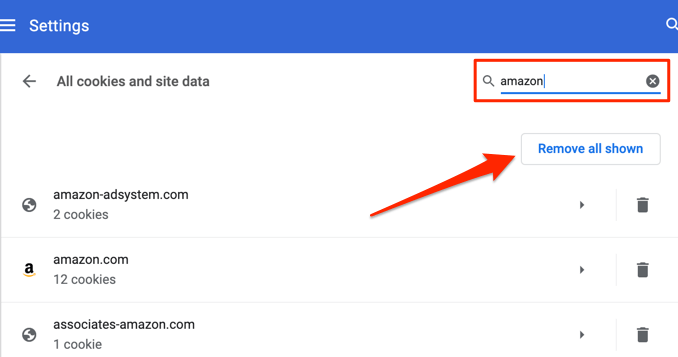
3 برای ادامه روی پاک کردن همهروی درخواست تأیید کلیک کنید.
توجه:با پاک کردن داده های آمازون ، شما را از حساب آمازون خارج می کند. برای ادامه خرید باید رمز ورود خود را دوباره وارد کنید. به همین ترتیب ، ممکن است مجبور شوید بعد از پاک کردن داده های وب سایت ، تنظیمات زبان و منطقه آمازون را دوباره انجام دهید.
پاک کردن حافظه پنهان Amazon در Firefox
روی نماد منو کلیک کنید و به تنظیمات ترجیحی>حریم خصوصی و امنیت>مدیریت دادهرفته و آمازونرا در نوار جستجو تایپ کنید. حذف همه نمایش داده هارا انتخاب کرده و روی ذخیره تغییراتکلیک کنید.
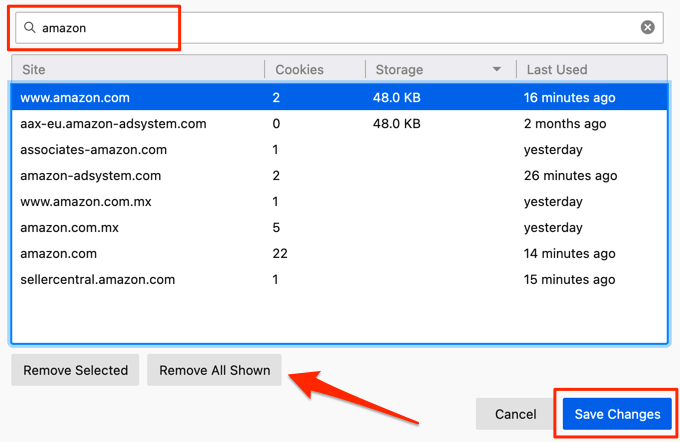
پاک کردن حافظه پنهان Amazon در Microsoft Edge
1. این آدرس را در زیر در نوار آدرس Chrome وارد کرده و وارد کردنرا فشار دهید. amazonرا در نوار جستجو در گوشه بالا سمت راست تایپ کنید و روی دکمه حذف همه نشان داده شدهکلیک کنید تا همه کوکی ها و داده های مربوط به آمازون حذف شود.
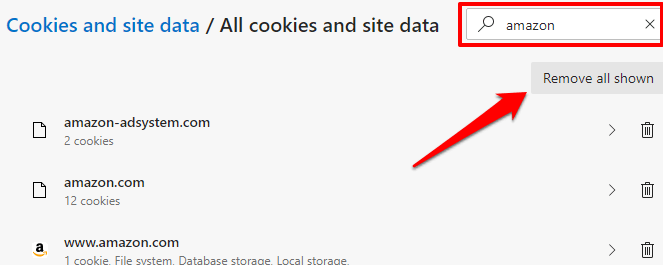
3. برای ادامه روی پاک کردنروی درخواست تأیید کلیک کنید.
6. تنظیمات برگزیده زبان مرورگر خود را بررسی کنید
اگر تنظیمات مرورگر شما اجازه آن را بدهد ، آمازون ممکن است صفحات را به زبان اسپانیایی نمایش دهد ، به ویژه در مرورگرهایی که از چندین زبان پشتیبانی می کنند (به عنوان مثال Chrome و Firefox). به تنظیمات مرورگر خود بروید ، زبان اسپانیایی را از زبانهای برگزیده بردارید و بررسی کنید که آیا این مسئله مشکلی را برطرف می کند.
حذف زبان اسپانیایی در Chrome
به تنظیمات>پیشرفته>زبانبروید و زبانهای موجود در لیست تنظیمات را بررسی کنید. اگر هر گونه تغییر زبان اسپانیایی را در لیست مشاهده کردید ، روی نماد منوی کنار آن کلیک کنید و حذفرا انتخاب کنید.
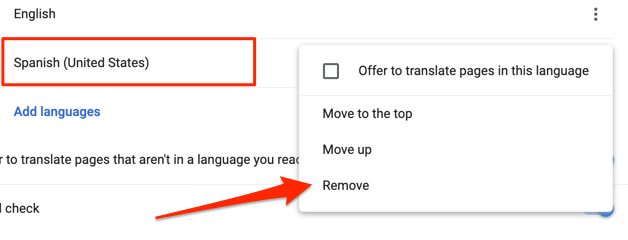
حذف زبان اسپانیایی در Microsoft Edge
روی نماد منو کلیک کنید و به تنظیمات>زبانهابروید. اگر زبان اسپانیایی را در بخش زبانهای ترجیحی پیدا کردید ، بر روی نماد منوکنار آن کلیک کرده و حذفرا انتخاب کنید.
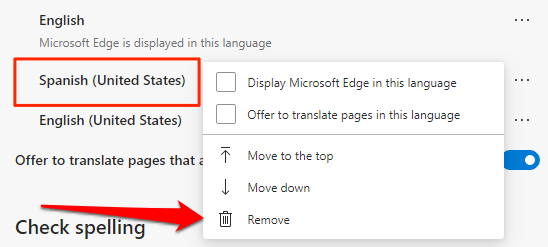
مطمئن شوید انگلیسی (یا زبان ترجیحی شما) تنها گزینه موجود در لیست است. بعد از آن صفحات آمازون را تازه کنید و بررسی کنید که آیا این مشکل برطرف شده است.
7. مرورگر / برنامه را به روز کنید
مرورگری قدیمی یا مملو از اشکالات ممکن است با عملکرد و سفارشی سازی وب سایت ها بهم بریزد. اگر مرورگر شما زبان آمازون را به اسپانیایی پیش فرض می دهد ، مطمئن شوید که به روز است.
برای Chrome ، به تنظیمات>درباره Chromeو بررسی کنید آیا به روزرسانی در دسترس است. برای به روزرسانی Microsoft Edge ، به تنظیمات>درباره Microsoft Edgeبروید و مرورگر به طور خودکار خود را به روز می کند. برای تکمیل به روزرسانی از شما خواسته می شود مرورگر خود را مجدداً راه اندازی کنید.
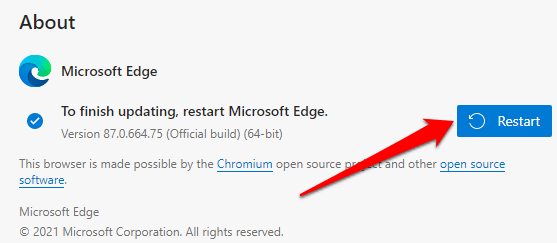
اگر از Firefox استفاده می کنید ، به تنظیمات برگزیدهبروید و در بخش به روزرسانی های Firefoxدستورالعمل را دنبال کنید. برای کاربران تلفن همراه ، از فروشگاه برنامه دستگاه خود بازدید کنید و برنامه آمازون را به روز کنید.
خرید در Lingo ترجیحی خود
وقتی شما مجبور باشید مدام زبان آمازون خود را تغییر دهید آزار دهنده است. که تجربه خرید شما را خراب می کند است. بنابراین ، دفعه بعدی که کسی بپرسد "چرا آمازون من به اسپانیایی است؟" آنها را به این راهنمای عیب یابی ارجاع دهید. اطمینان داریم که حداقل یکی از این 7 توصیه به این مسئله پایان می دهد.